nginx en gentoo con mysql PHP y correo
Posted by OpTix
|
nginx en gentoo con mysql PHP y correo June 25, 2009 12:02AM |
Registered: 14 years ago Posts: 2 |
|
Re: nginx en gentoo con mysql PHP y correo July 05, 2009 06:29PM |
Registered: 14 years ago Posts: 2 |
Instalación de nginx
Para tener instaladon nginx en gento , lo haremos desde el portage
# emerge nginx
Arrancamos nginx:
# /usr/local/sbin/nginx
y comprobamos que funciona introduciendo en el navegador nuestra URL:
http://midominio.com/
Lo único que nos queda para tener nginx funcionando es crear un script que arranque el servidor web cuando arranque el VPS:
# kill `cat /usr/local/nginx/logs/nginx.pid`
# vi /etc/init.d/nginx
# chmod +x /etc/init.d/nginx
# /usr/sbin/update-rc.d -f nginx defaults
Siendo /etc/init.d/nginx
#! /bin/sh
### BEGIN INIT INFO
# Provides: nginx
# Required-Start: $all
# Required-Stop: $all
# Default-Start: 2 3 4 5
# Default-Stop: 0 1 6
# Short-Description: starts the nginx web server
# Description: starts nginx using start-stop-daemon
### END INIT INFO
PATH=/usr/local/sbin:/usr/local/bin:/sbin:/bin:/usr/sbin:/usr/bin
DAEMON=/usr/local/sbin/nginx
NAME=nginx
DESC=nginx
test -x $DAEMON || exit 0
# Include nginx defaults if available
if [ -f /etc/default/nginx ] ; then
. /etc/default/nginx
fi
set -e
case "$1" in
start)
echo -n "Starting $DESC: "
start-stop-daemon --start --quiet --pidfile /usr/local/nginx/logs/nginx.pid \
--exec $DAEMON -- $DAEMON_OPTS
echo "$NAME."
;;
stop)
echo -n "Stopping $DESC: "
start-stop-daemon --stop --quiet --pidfile /usr/local/nginx/logs/nginx.pid \
--exec $DAEMON
echo "$NAME."
;;
restart|force-reload)
echo -n "Restarting $DESC: "
start-stop-daemon --stop --quiet --pidfile \
/usr/local/nginx/logs/nginx.pid --exec $DAEMON
sleep 1
start-stop-daemon --start --quiet --pidfile \
/usr/local/nginx/logs/nginx.pid --exec $DAEMON -- $DAEMON_OPTS
echo "$NAME."
;;
reload)
echo -n "Reloading $DESC configuration: "
start-stop-daemon --stop --signal HUP --quiet --pidfile /usr/local/nginx/logs/nginx.pid \
--exec $DAEMON
echo "$NAME."
;;
*)
N=/etc/init.d/$NAME
echo "Usage: $N {start|stop|restart|force-reload}" >&2
exit 1
;;
esac
exit 0
Configuración del virtual host de nginx que servirá PHP
Supongamos que el virtual host de nginx en el que funcionará el blog basado en WordPress es blog.midominio.com. En este caso, en el fichero de configuración de nginx, que será /usr/local/nginx/conf/nginx.conf, tendremos que añadir, de momento:
server {
listen 80;
server_name blog.midominio.com;
access_log /var/log/nginx/blog.midominio.com/access.log;
error_log /var/log/nginx/blog.midominio.com/error.log;
location / {
root /var/www/blog.midominio.com;
index index.html;
}
# redirect server error pages to the static page /50x.html
#
error_page 500 502 503 504 /50x.html;
location = /50x.html {
root html;
}
}
El directorio para los logs, /var/log/nginx/blog.midominio.com, y el directorio para las páginas, /var/www/blog.midominio.com, pueden ser otros. En cualquier caso, los deberemos crear a mano. Después de cualquier cambio en el fichero de configuración de nginx es necesario un restart:
# /etc/init.d/nginx restart
Llegados a este punto, podemos crear un index.html en /var/www/blog.midominio.com y ver que carga correctamente en el navegador:
http://blog.midominio.com/
Instalación de PHP
La instalación de PHP es realmente sencilla:
# emerge install php5-cli php5-cgi php5-mysql
$ php -v
PHP 5.2.0-8+gentoo (cli) (built: Dec 29 2007 14:49:25)
Copyright (c) 1997-2006 The PHP Group
Zend Engine v2.2.0, Copyright (c) 1998-2006 Zend Technologies
Instalación de FastCGI
La implementación de FastCGI que vamos a utilizar es la que viene con lighttpd. Lo que haremos será compilar lighttpd, pero no instalarlo. Copiaremos a mano el proceso spawn-fcgi :
# wget http://www.lighttpd.net/download/lighttpd-1.4.18.tar.gz
# gunzip lighttpd-1.4.18.tar.gz
# tar xvf lighttpd-1.4.18.tar
# cd lighttpd-1.4.18/
# ./configure
# make
# cp src/spawn-fcgi /usr/bin/spawn-fcgi
Ahora que ya tenemos FastCGI, crearemos un script para lanzarlo, al que llamaremos /usr/bin/php-fastcgi, y cuyo contenido será:
#!/bin/sh
/usr/bin/spawn-fcgi -a 127.0.0.1 -p 9000 -u www-data -f /usr/bin/php5-cgi
Crearemos también el script de arranque y parada para cuando rearranquemos el servidor. Le llamaremos /etc/init.d/php-fastcgi, y su contenido será:
#!/bin/bash
PHP_SCRIPT=/usr/bin/php-fastcgi
RETVAL=0
case "$1" in
start)
$PHP_SCRIPT
RETVAL=$?
;;
stop)
killall -9 php5-cgi
RETVAL=$?
;;
restart)
killall -9 php5-cgi
$PHP_SCRIPT
RETVAL=$?
;;
*)
echo "Usage: php-fastcgi {start|stop|restart}"
exit 1
;;
esac
exit $RETVAL
Damos los permisos adecuados y añadimos php-fastcgi a los scripts de arranque y parada:
# chmod 755 /etc/init.d/php-fastcgi
# chmod 755 /usr/bin/php-fastcgi
# /usr/sbin/update-rc.d -f php-fastcgi defaults
Nos queda volver a editar el fichero de configuración de nginx, /usr/local/nginx/conf/nginx.conf, donde añadiremos, en la sección del servidor virtual que hemos creado, la configuración necesaria para que los scripts PHP sean redireccionados al proceso FastCGI. También en esta sección, deberemos cambiar la página de inicio de index.html a index.php y añadir una regla de reescritura para que WordPress funcione correctamente. Con todos estos cambios, la sección completa del servidor virtual de nginx para el blog quedaría:
server {
listen 80;
server_name blog.midominio.com;
access_log /var/log/nginx/blog.midominio.com/access.log;
error_log /var/log/nginx/blog.midominio.com/error.log;
location / {
root /var/www/blog.midominio.com;
index index.php;
if (-e $request_filename) {
break;
}
rewrite ^/(.+)$ /index.php?q=$1 last;
}
# pass the PHP scripts to FastCGI server listening on 127.0.0.1:9000
#
location ~ \.php$ {
fastcgi_pass 127.0.0.1:9000;
fastcgi_index index.php;
fastcgi_param SCRIPT_FILENAME /var/www/blog.midominio.com$fastcgi_script_name;
include conf/fastcgi.conf;
}
# redirect server error pages to the static page /50x.html
#
error_page 500 502 503 504 /50x.html;
location = /50x.html {
root html;
}
}
El fichero de configuración de FastCGI será /usr/local/nginx/conf/fastcgi.conf:
fastcgi_param QUERY_STRING $query_string;
fastcgi_param REQUEST_METHOD $request_method;
fastcgi_param CONTENT_TYPE $content_type;
fastcgi_param CONTENT_LENGTH $content_length;
fastcgi_param SCRIPT_NAME $fastcgi_script_name;
fastcgi_param REQUEST_URI $request_uri;
fastcgi_param DOCUMENT_URI $document_uri;
fastcgi_param DOCUMENT_ROOT $document_root;
fastcgi_param SERVER_PROTOCOL $server_protocol;
fastcgi_param GATEWAY_INTERFACE CGI/1.1;
fastcgi_param SERVER_SOFTWARE nginx;
fastcgi_param REMOTE_ADDR $remote_addr;
fastcgi_param REMOTE_PORT $remote_port;
fastcgi_param SERVER_ADDR $server_addr;
fastcgi_param SERVER_PORT $server_port;
fastcgi_param SERVER_NAME $server_name;
# PHP only, required if PHP was built with --enable-force-cgi-redirect
fastcgi_param REDIRECT_STATUS 200;
Para probar que funcionar, después de rearrancar nginx, podemos crear en /var/www/blog.midominio.com/ el siguiente fichero index.php:
<? phpinfo(); ?>
Si introducimos en el navegador la URL http://blog.midominio.com obtendremos una página con información sobre nuestra instalación de PHP.
Para tener instaladon nginx en gento , lo haremos desde el portage
# emerge nginx
Arrancamos nginx:
# /usr/local/sbin/nginx
y comprobamos que funciona introduciendo en el navegador nuestra URL:
http://midominio.com/
Lo único que nos queda para tener nginx funcionando es crear un script que arranque el servidor web cuando arranque el VPS:
# kill `cat /usr/local/nginx/logs/nginx.pid`
# vi /etc/init.d/nginx
# chmod +x /etc/init.d/nginx
# /usr/sbin/update-rc.d -f nginx defaults
Siendo /etc/init.d/nginx
#! /bin/sh
### BEGIN INIT INFO
# Provides: nginx
# Required-Start: $all
# Required-Stop: $all
# Default-Start: 2 3 4 5
# Default-Stop: 0 1 6
# Short-Description: starts the nginx web server
# Description: starts nginx using start-stop-daemon
### END INIT INFO
PATH=/usr/local/sbin:/usr/local/bin:/sbin:/bin:/usr/sbin:/usr/bin
DAEMON=/usr/local/sbin/nginx
NAME=nginx
DESC=nginx
test -x $DAEMON || exit 0
# Include nginx defaults if available
if [ -f /etc/default/nginx ] ; then
. /etc/default/nginx
fi
set -e
case "$1" in
start)
echo -n "Starting $DESC: "
start-stop-daemon --start --quiet --pidfile /usr/local/nginx/logs/nginx.pid \
--exec $DAEMON -- $DAEMON_OPTS
echo "$NAME."
;;
stop)
echo -n "Stopping $DESC: "
start-stop-daemon --stop --quiet --pidfile /usr/local/nginx/logs/nginx.pid \
--exec $DAEMON
echo "$NAME."
;;
restart|force-reload)
echo -n "Restarting $DESC: "
start-stop-daemon --stop --quiet --pidfile \
/usr/local/nginx/logs/nginx.pid --exec $DAEMON
sleep 1
start-stop-daemon --start --quiet --pidfile \
/usr/local/nginx/logs/nginx.pid --exec $DAEMON -- $DAEMON_OPTS
echo "$NAME."
;;
reload)
echo -n "Reloading $DESC configuration: "
start-stop-daemon --stop --signal HUP --quiet --pidfile /usr/local/nginx/logs/nginx.pid \
--exec $DAEMON
echo "$NAME."
;;
*)
N=/etc/init.d/$NAME
echo "Usage: $N {start|stop|restart|force-reload}" >&2
exit 1
;;
esac
exit 0
Configuración del virtual host de nginx que servirá PHP
Supongamos que el virtual host de nginx en el que funcionará el blog basado en WordPress es blog.midominio.com. En este caso, en el fichero de configuración de nginx, que será /usr/local/nginx/conf/nginx.conf, tendremos que añadir, de momento:
server {
listen 80;
server_name blog.midominio.com;
access_log /var/log/nginx/blog.midominio.com/access.log;
error_log /var/log/nginx/blog.midominio.com/error.log;
location / {
root /var/www/blog.midominio.com;
index index.html;
}
# redirect server error pages to the static page /50x.html
#
error_page 500 502 503 504 /50x.html;
location = /50x.html {
root html;
}
}
El directorio para los logs, /var/log/nginx/blog.midominio.com, y el directorio para las páginas, /var/www/blog.midominio.com, pueden ser otros. En cualquier caso, los deberemos crear a mano. Después de cualquier cambio en el fichero de configuración de nginx es necesario un restart:
# /etc/init.d/nginx restart
Llegados a este punto, podemos crear un index.html en /var/www/blog.midominio.com y ver que carga correctamente en el navegador:
http://blog.midominio.com/
Instalación de PHP
La instalación de PHP es realmente sencilla:
# emerge install php5-cli php5-cgi php5-mysql
$ php -v
PHP 5.2.0-8+gentoo (cli) (built: Dec 29 2007 14:49:25)
Copyright (c) 1997-2006 The PHP Group
Zend Engine v2.2.0, Copyright (c) 1998-2006 Zend Technologies
Instalación de FastCGI
La implementación de FastCGI que vamos a utilizar es la que viene con lighttpd. Lo que haremos será compilar lighttpd, pero no instalarlo. Copiaremos a mano el proceso spawn-fcgi :
# wget http://www.lighttpd.net/download/lighttpd-1.4.18.tar.gz
# gunzip lighttpd-1.4.18.tar.gz
# tar xvf lighttpd-1.4.18.tar
# cd lighttpd-1.4.18/
# ./configure
# make
# cp src/spawn-fcgi /usr/bin/spawn-fcgi
Ahora que ya tenemos FastCGI, crearemos un script para lanzarlo, al que llamaremos /usr/bin/php-fastcgi, y cuyo contenido será:
#!/bin/sh
/usr/bin/spawn-fcgi -a 127.0.0.1 -p 9000 -u www-data -f /usr/bin/php5-cgi
Crearemos también el script de arranque y parada para cuando rearranquemos el servidor. Le llamaremos /etc/init.d/php-fastcgi, y su contenido será:
#!/bin/bash
PHP_SCRIPT=/usr/bin/php-fastcgi
RETVAL=0
case "$1" in
start)
$PHP_SCRIPT
RETVAL=$?
;;
stop)
killall -9 php5-cgi
RETVAL=$?
;;
restart)
killall -9 php5-cgi
$PHP_SCRIPT
RETVAL=$?
;;
*)
echo "Usage: php-fastcgi {start|stop|restart}"
exit 1
;;
esac
exit $RETVAL
Damos los permisos adecuados y añadimos php-fastcgi a los scripts de arranque y parada:
# chmod 755 /etc/init.d/php-fastcgi
# chmod 755 /usr/bin/php-fastcgi
# /usr/sbin/update-rc.d -f php-fastcgi defaults
Nos queda volver a editar el fichero de configuración de nginx, /usr/local/nginx/conf/nginx.conf, donde añadiremos, en la sección del servidor virtual que hemos creado, la configuración necesaria para que los scripts PHP sean redireccionados al proceso FastCGI. También en esta sección, deberemos cambiar la página de inicio de index.html a index.php y añadir una regla de reescritura para que WordPress funcione correctamente. Con todos estos cambios, la sección completa del servidor virtual de nginx para el blog quedaría:
server {
listen 80;
server_name blog.midominio.com;
access_log /var/log/nginx/blog.midominio.com/access.log;
error_log /var/log/nginx/blog.midominio.com/error.log;
location / {
root /var/www/blog.midominio.com;
index index.php;
if (-e $request_filename) {
break;
}
rewrite ^/(.+)$ /index.php?q=$1 last;
}
# pass the PHP scripts to FastCGI server listening on 127.0.0.1:9000
#
location ~ \.php$ {
fastcgi_pass 127.0.0.1:9000;
fastcgi_index index.php;
fastcgi_param SCRIPT_FILENAME /var/www/blog.midominio.com$fastcgi_script_name;
include conf/fastcgi.conf;
}
# redirect server error pages to the static page /50x.html
#
error_page 500 502 503 504 /50x.html;
location = /50x.html {
root html;
}
}
El fichero de configuración de FastCGI será /usr/local/nginx/conf/fastcgi.conf:
fastcgi_param QUERY_STRING $query_string;
fastcgi_param REQUEST_METHOD $request_method;
fastcgi_param CONTENT_TYPE $content_type;
fastcgi_param CONTENT_LENGTH $content_length;
fastcgi_param SCRIPT_NAME $fastcgi_script_name;
fastcgi_param REQUEST_URI $request_uri;
fastcgi_param DOCUMENT_URI $document_uri;
fastcgi_param DOCUMENT_ROOT $document_root;
fastcgi_param SERVER_PROTOCOL $server_protocol;
fastcgi_param GATEWAY_INTERFACE CGI/1.1;
fastcgi_param SERVER_SOFTWARE nginx;
fastcgi_param REMOTE_ADDR $remote_addr;
fastcgi_param REMOTE_PORT $remote_port;
fastcgi_param SERVER_ADDR $server_addr;
fastcgi_param SERVER_PORT $server_port;
fastcgi_param SERVER_NAME $server_name;
# PHP only, required if PHP was built with --enable-force-cgi-redirect
fastcgi_param REDIRECT_STATUS 200;
Para probar que funcionar, después de rearrancar nginx, podemos crear en /var/www/blog.midominio.com/ el siguiente fichero index.php:
<? phpinfo(); ?>
Si introducimos en el navegador la URL http://blog.midominio.com obtendremos una página con información sobre nuestra instalación de PHP.
Sorry, only registered users may post in this forum.
Online Users
Guests:
310
Record Number of Users:
8
on April 13, 2023
Record Number of Guests:
421
on December 02, 2018
This forum is powered by Phorum.
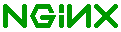 |
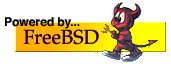 |
 |
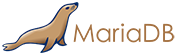 |

|